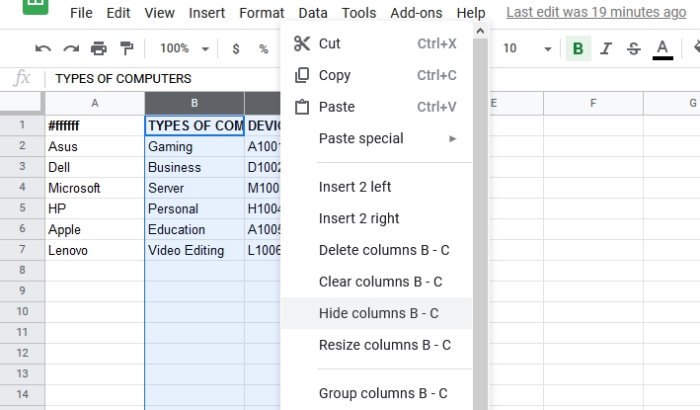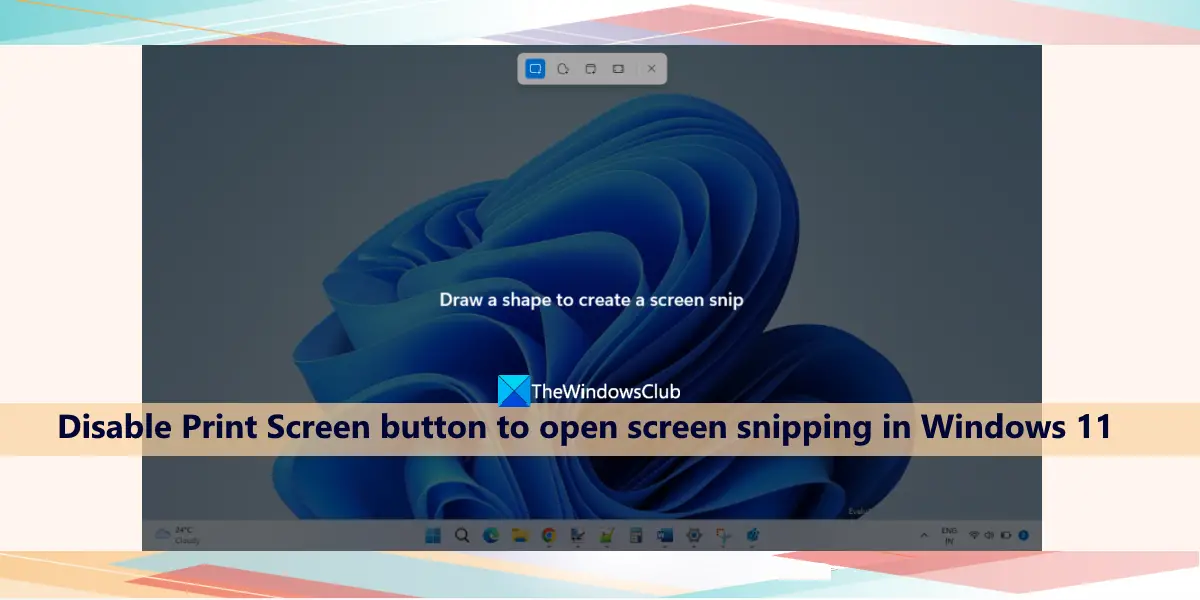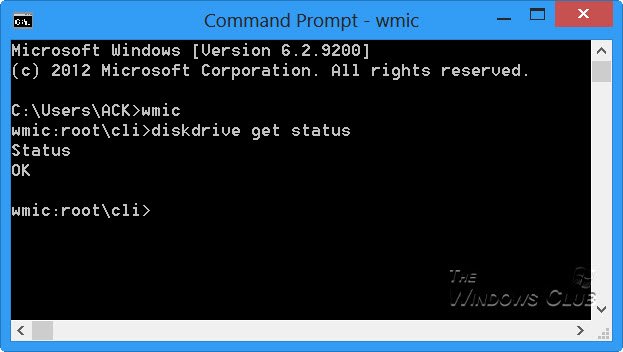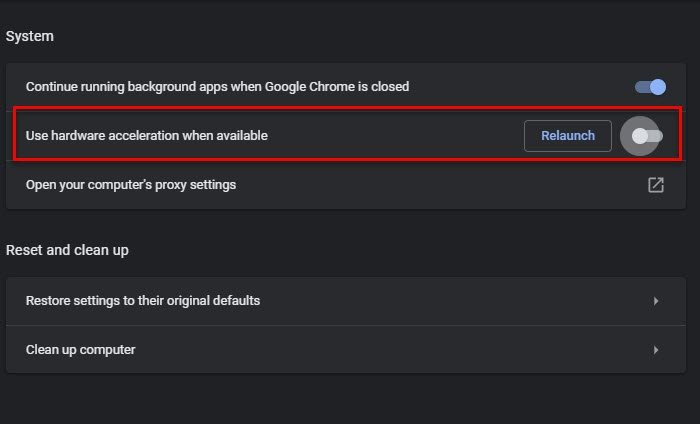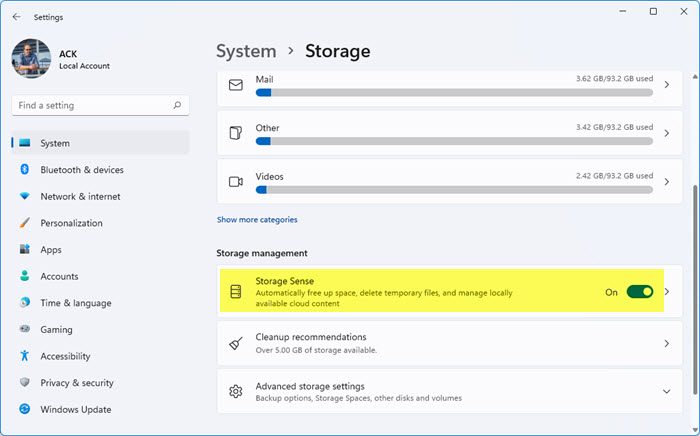エラーコードに直面していますかドホーク - レスターの上CODヴァンガード? COD Vanguard DUHOK – LESTERエラーを解決するための完全なガイドは次のとおりです。コール オブ デューティ ヴァンガードは人気です一人称シューティング ゲーム、Call of Dutyフランチャイズへの追加。このゲームは何百万人ものゲーム愛好家にプレイされ、愛されています。ただし、DUHOK – LESTER のようなエラーが発生してゲームをプレイできない場合はどうすればよいでしょうか。 COD Vanguard プレイヤーの多くは、ゲームをプレイしようとするとエラー コード DUHOK – LESTER が表示されると苦情を述べています。エラー コードには、エラー メッセージ「接続に失敗しました: アップデートが必要です」
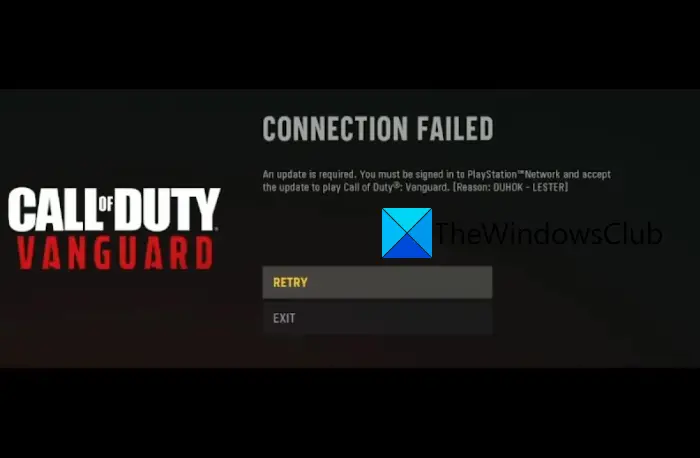
さて、あなたがゲームエラーが発生したユーザーの一人である場合、このガイドは間違いなくそれを解決するのに役立ちます。ここでは、エラーを解決できるさまざまな方法について説明します。それでは、チェックしてみましょう。
COD Vanguard エラー DUHOK – LESTER、接続失敗: アップデートが必要です
Call of Duty Vanguard のエラー コード DUHOK – LESTER を修正するために試せる解決策は次のとおりです。
- COD Vanguardのサーバー状態を確認します。
- インターネット接続をテストします。
- PC/コンソールおよびルーターの電源を入れ直します。
- オンデマンド テクスチャ ストリーミングをオフにします。
- ゲームファイルをスキャンして修復します。
- Activision アカウントをリンクします。
- COD Vanguardを再インストールします。
1】COD Vanguardのサーバー状態を確認する
当面のエラーを修正するために最初に行うべきことは、COD Vanguard ゲームサーバーの現在のサーバーステータスを確認することです。そのため、サーバーの停止やメンテナンス作業によって Activision サーバーがダウンしていないことを確認してください。現時点でゲーム サーバーが利用できない場合は、エラーが発生する可能性があります。その場合、Activision の終了後にサーバーの問題が修正されるまで待つ必要があります。
を使用できます無料のサーバーステータス検出ツールこれを使用すると、ゲームサーバーのサーバーステータスを確認できます。あるいは、ゲームの公式ソーシャル メディア ページをチェックして、現在のサーバーのステータスに関する最新情報を確認することもできます。
サーバーに問題がないことがわかっても、同じエラーが発生する場合は、次の潜在的な修正を試してエラーを解決してください。
2] インターネット接続をテストします
このエラーは、インターネット接続が弱いことが原因である可能性があります。インターネット接続の問題または不安定なインターネット接続に対処している場合、COD Vanguard でエラー コード DUHOK – LESTER が発生する可能性があります。したがって、安定したアクティブで信頼性の高いインターネット接続に接続していることを確認してください。あなたはできるインターネット速度をテストするオンライン ゲームをプレイするのに十分であることを確認してください。そうでない場合は、インターネット プランをアップグレードする必要がある可能性があります。
別のネットワークに接続して、エラーが解決されるかどうかを確認することもできます。それに加えて、必ずWiFi の問題のトラブルシューティングを行うあれば。多くのゲーマーは、無線よりも信頼性が高い有線インターネット接続の使用を好みます。それで、あなたは試してみることができます有線インターネット接続に切り替えるそしてエラーが修正されたかどうかを確認してください。
インターネットの問題に対処しておらず、インターネットが正常に動作していることが確実な場合は、他の何らかの理由でエラーが発生している可能性があります。したがって、問題を解決するために次の潜在的な修正を試してください。
見る:Windows PC上のCoD Vanguardエラーコード0x00001338 Nを修正。
3] PC/コンソールとルーターの電源を入れ直します
問題を解決するには、PC/コンソールおよびルーターの電源を入れ直してみることもできます。一時的なシステムの不具合や不良ルーター キャッシュがエラーの原因となっている場合は、これでエラーが解決されるはずです。 PC/コンソールの電源を切り、プラグを抜き、数秒待ってからデバイスをメイン スイッチに再度差し込み、デバイスの電源を入れるだけです。ルーターでも同じことを行い、エラーが停止するかどうかを確認します。
COD Vanguard で同じエラーが発生した場合は、次の潜在的な修正を試してください。
4] オンデマンド テクスチャ ストリーミングをオフにする
ゲーム設定でオンデマンド テクスチャ ストリーミング オプションを無効にして、エラーが解決されるかどうかを確認することもできます。その方法は次のとおりです。
- まず、ゲームを起動し、ゲーム内の設定に移動します。
- 次に、「グラフィック」タブに移動します。
- その後、[オンデマンド テクスチャ ストリーミング] オプションを見つけて [オフ] に設定します。
- 最後に、ゲームにアクセスして、エラーが修正されたかどうかを確認します。
エラーが継続する場合は、問題を解決するために次の潜在的な修正を試してください。
読む:Vanguard Call of Dutyのパケットバーストエラーを修正。
5] ゲームファイルをスキャンして修復する
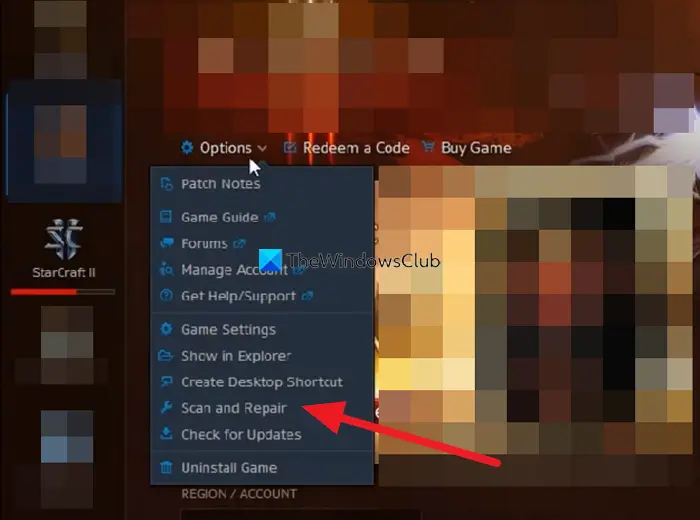
エラーを修正するために次にできることは、ゲーム ファイルをスキャンして修復することです。 COD Vanguard の壊れたゲーム ファイルを扱っている場合、エラーが発生する可能性があります。したがって、ゲーム ファイルの整合性を確認して修復すると、エラーを修正できるはずです。その方法は次のとおりです。
- まず、Battle.net クライアントを起動します。
- 次に、左側のパネルから COD Vanguard ゲームを選択します。
- 次に、[オプション] ドロップダウン ボタンをクリックし、[スキャンと修復] オプションをタップします。
- その後、画面上の指示に従ってスキャンと修復のプロセスを完了します。
- ゲームファイルが修正されたら、ゲームを再起動し、エラーが解消されたかどうかを確認します。
この方法でエラーが解決しない場合は、次の解決策を試してエラーを修正してください。
6] Activisionアカウントをリンクする
また、Activision アカウントがデバイスにリンクされていることを確認する必要があります。それ以外の場合、オンライン サービスへの接続に問題が発生する可能性があります。これを行うには、次の手順に従ってください。
- まず、Web ブラウザで activision.com Web サイトにアクセスします。
- 次に、アカウントにサインインして、[プロフィール] を選択します。
- 次に、 を押します。Battle.netアカウントとリンクするボタンをクリックし、表示される手順に従って[プロセスを完了します。
- 完了したら、Battle.net を再度開き、エラーが解決したかどうかを確認します。
読む:COD VanguardのエラーコードVIVACIOUSを修正。
7] COD Vanguardを再インストールする
何も解決しなかった場合、エラーを修正する最後の手段は、COD Vanguard ゲームを再インストールすることです。ゲームのインストールが破損している場合、このようなエラーが発生する可能性があります。したがって、エラーを修正するには、ゲームをアンインストールしてから再インストールしてみてください。
ゲームをアンインストールするには、Battle.net を開いて COD: Vanguard ゲームを選択します。その後、[再生] ボタンの隣にある [オプション] ドロップダウン ボタンを押します。表示されたメニューから「アンインストール」オプションをクリックし、表示される指示に従ってゲームのアンインストールを完了します。 PC からゲームをアンインストールしたら、Battle.net アプリケーションを使用して再インストールします。今はエラーに遭遇しないことを願っています。
PlayStation では、ホーム画面から COD Vanguard ゲームを選択し、コントローラーのオプション ボタンを押すことができます。次に、[削除] オプションを選択してゲームを削除します。完了したら、ゲームを本体に再インストールし、エラーが修正されたかどうかを確認します。
それでおしまい。
CoD ヴァンガードが動作しないのはなぜですか?
もしCOD Vanguard が PC 上で正しく動作しないか、クラッシュし続けます、グラフィックドライバーが古いことが原因である可能性があります。他の理由としては、重大な問題、ゲーム ファイルの破損、ファイアウォールの干渉、Windows の古いなどが考えられます。
Vanguard サーバーに接続できないのはなぜですか?
Activision サーバーがダウンしている場合、COD Vanguard サーバーに接続できません。考えられる理由には、インターネット接続の問題、Vanguard サーバーの高トラフィック、アカウントの問題、PC のファイアウォール設定、DNS の問題などが含まれます。そのため、ゲーム サーバーのステータスを確認し、Activision サポート チームに進行中のサーバーの問題がないことを確認してください。
今すぐ読んでください: